 , aby umożliwić przełączanie pomiędzy typami wprowadzanego tekstu.
, aby umożliwić przełączanie pomiędzy typami wprowadzanego tekstu.Wprowadzanie tekstu
Do wpisywania tekstu oraz wartości służą klawisze numeryczne.
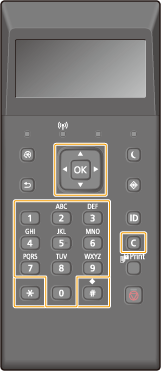
Przełączanie rodzaju tekstu
Naciśnij przycisk  , aby umożliwić przełączanie pomiędzy typami wprowadzanego tekstu.
, aby umożliwić przełączanie pomiędzy typami wprowadzanego tekstu.
 , aby umożliwić przełączanie pomiędzy typami wprowadzanego tekstu.
, aby umożliwić przełączanie pomiędzy typami wprowadzanego tekstu.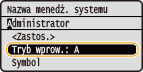
 |
|
Można także wybrać opcję <Tryb wprow.> i nacisnąć przycisk
 , aby przełączyć typ tekstu. , aby przełączyć typ tekstu. |
Dostępne rodzaje znaków
Poniżej przedstawiono możliwy do wprowadzenia tekst.
|
Klawisz
|
A
|
a
|
12
|
 |
@ . - _ /
|
1
|
|
 |
ABC
|
abc
|
2
|
 |
DEF
|
def
|
3
|
 |
GHI
|
ghi
|
4
|
 |
JKL
|
jkl
|
5
|
 |
MNO
|
mno
|
6
|
 |
PQRS
|
pqrs
|
7
|
 |
TUV
|
tuv
|
8
|
 |
WXYZ
|
wxyz
|
9
|
 |
(Opcja niedostępna)
|
0
|
|
 |
(spacja) -.*#!",;:^`_=/|'?$@%&+\~()[]{}<>
|
(Opcja niedostępna)
|
|
 |
|
Naciśnij przycisk
 lub wybierz opcję <Symbol> i naciśnij przycisk lub wybierz opcję <Symbol> i naciśnij przycisk  , jeśli typ wpisywanego tekstu to <A> lub <a>, aby wyświetlić na ekranie dozwolone symbole. Użyj przycisków , jeśli typ wpisywanego tekstu to <A> lub <a>, aby wyświetlić na ekranie dozwolone symbole. Użyj przycisków  / / / / / / , aby wybrać symbol, który chcesz wpisać i naciśnij przycisk , aby wybrać symbol, który chcesz wpisać i naciśnij przycisk  . . |
Usuwanie tekstu
Każde naciśnięcie przycisku  powoduje usunięcie jednego znaku. Aby usunąć cały wprowadzony tekst, należy nacisnąć i przytrzymać przycisk
powoduje usunięcie jednego znaku. Aby usunąć cały wprowadzony tekst, należy nacisnąć i przytrzymać przycisk  .
.
 powoduje usunięcie jednego znaku. Aby usunąć cały wprowadzony tekst, należy nacisnąć i przytrzymać przycisk
powoduje usunięcie jednego znaku. Aby usunąć cały wprowadzony tekst, należy nacisnąć i przytrzymać przycisk  .
.Przesuwanie kursora (wprowadzanie spacji)
Do przesuwania kursora służy przycisk  lub
lub  . Aby wprowadzić spację, należy przesunąć kursor do końca tekstu, za którym chce się ją umieścić, a następnie nacisnąć przycisk
. Aby wprowadzić spację, należy przesunąć kursor do końca tekstu, za którym chce się ją umieścić, a następnie nacisnąć przycisk  .
.
 lub
lub  . Aby wprowadzić spację, należy przesunąć kursor do końca tekstu, za którym chce się ją umieścić, a następnie nacisnąć przycisk
. Aby wprowadzić spację, należy przesunąć kursor do końca tekstu, za którym chce się ją umieścić, a następnie nacisnąć przycisk  .
.Przykład wprowadzania tekstu i cyfr
Przykład: „Canon-1”
|
1
|
Naciśnij kilkakrotnie przycisk
 , aż wybrane zostanie ustawienie <A>. , aż wybrane zostanie ustawienie <A>. |
|
2
|
Naciskaj kilkakrotnie przycisk
 , aż pojawi się znak „C”. , aż pojawi się znak „C”. |
|
3
|
Naciśnij kilkakrotnie przycisk
 , aż wybrane zostanie ustawienie <a>. , aż wybrane zostanie ustawienie <a>. |
|
4
|
Naciskaj kilkakrotnie przycisk
 , aż pojawi się znak „a”. , aż pojawi się znak „a”. |
|
5
|
Naciskaj kilkakrotnie przycisk
 , aż pojawi się znak „n”. , aż pojawi się znak „n”. |
|
6
|
Naciskaj kilkakrotnie przycisk
 , aż pojawi się znak „o”. , aż pojawi się znak „o”. |
|
7
|
Naciskaj kilkakrotnie przycisk
 , aż pojawi się znak „n”. , aż pojawi się znak „n”. |
|
8
|
Naciskaj kilkakrotnie przycisk
 , aż pojawi się znak „-”. , aż pojawi się znak „-”. |
|
9
|
Naciśnij kilkakrotnie przycisk
 , aż wybrane zostanie ustawienie <12>. , aż wybrane zostanie ustawienie <12>. |
|
10
|
Naciśnij przycisk
 . . |
|
11
|
Wybierz opcję <Zastosuj> i naciśnij przycisk
 . . |